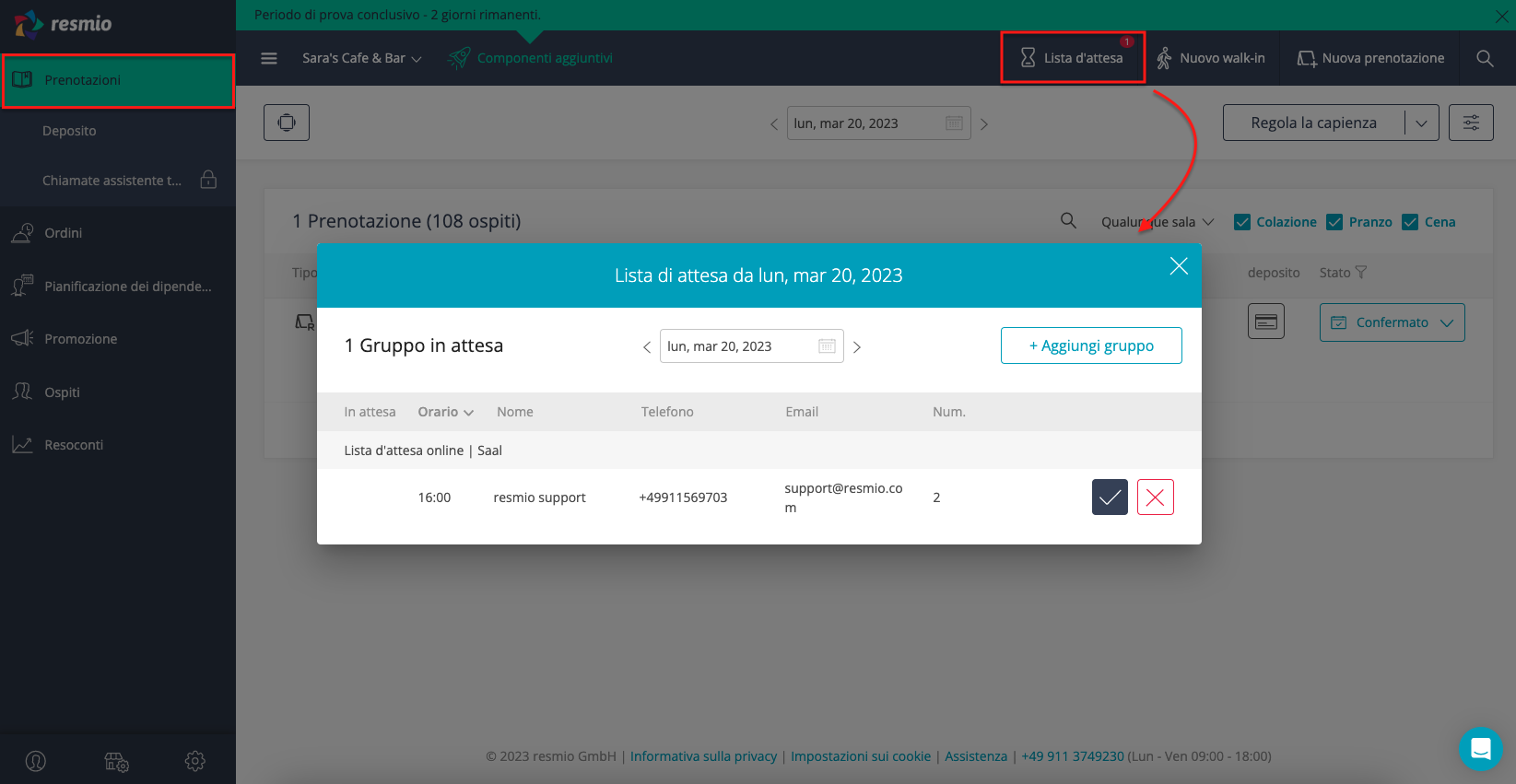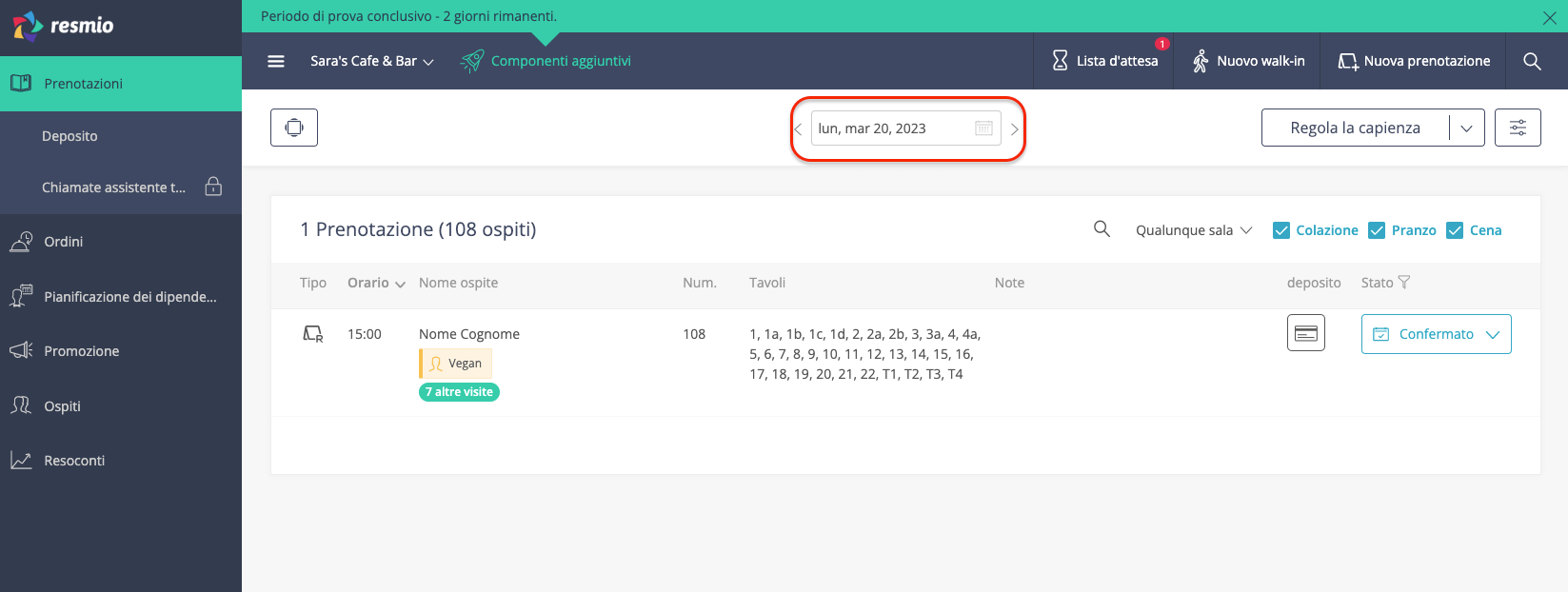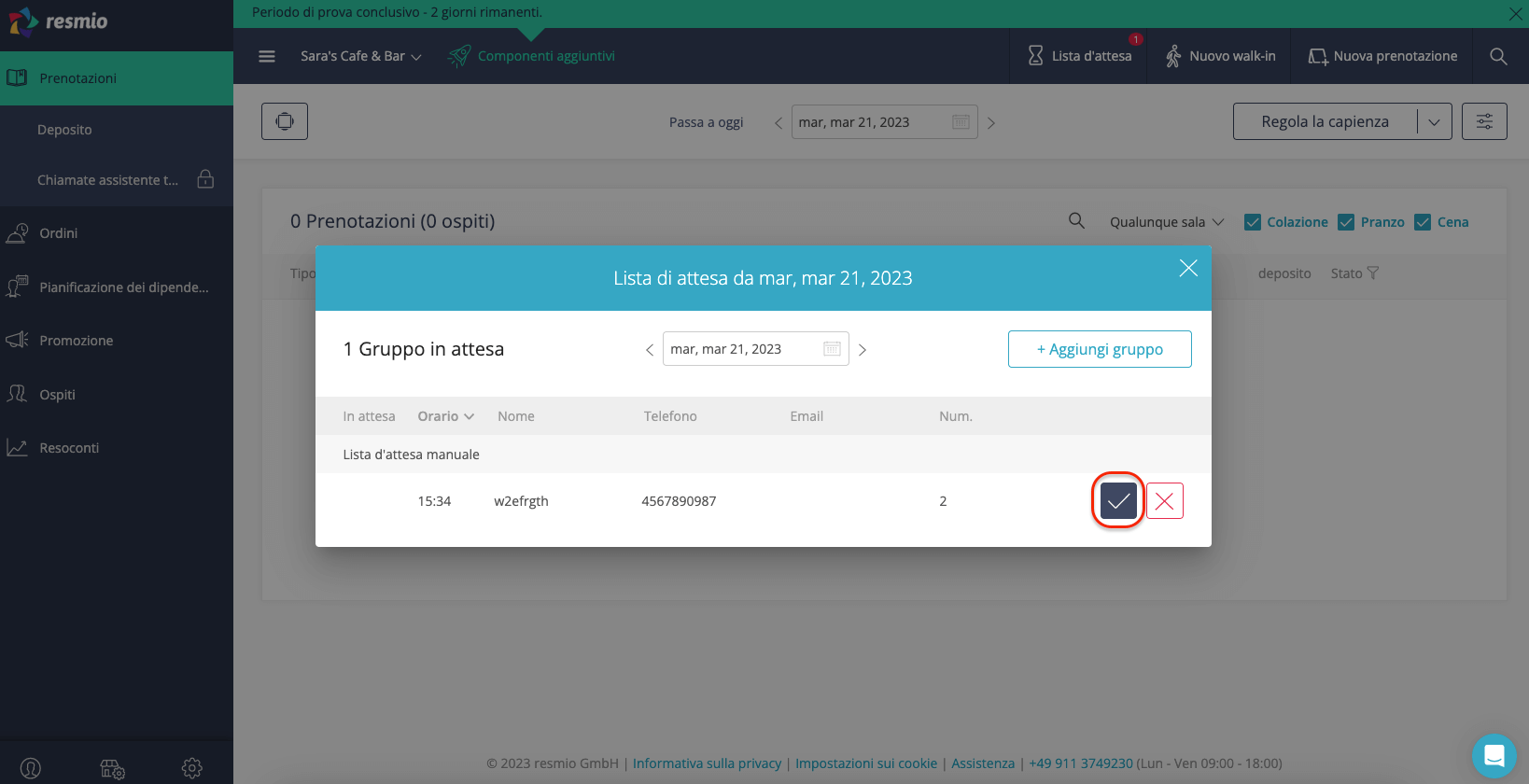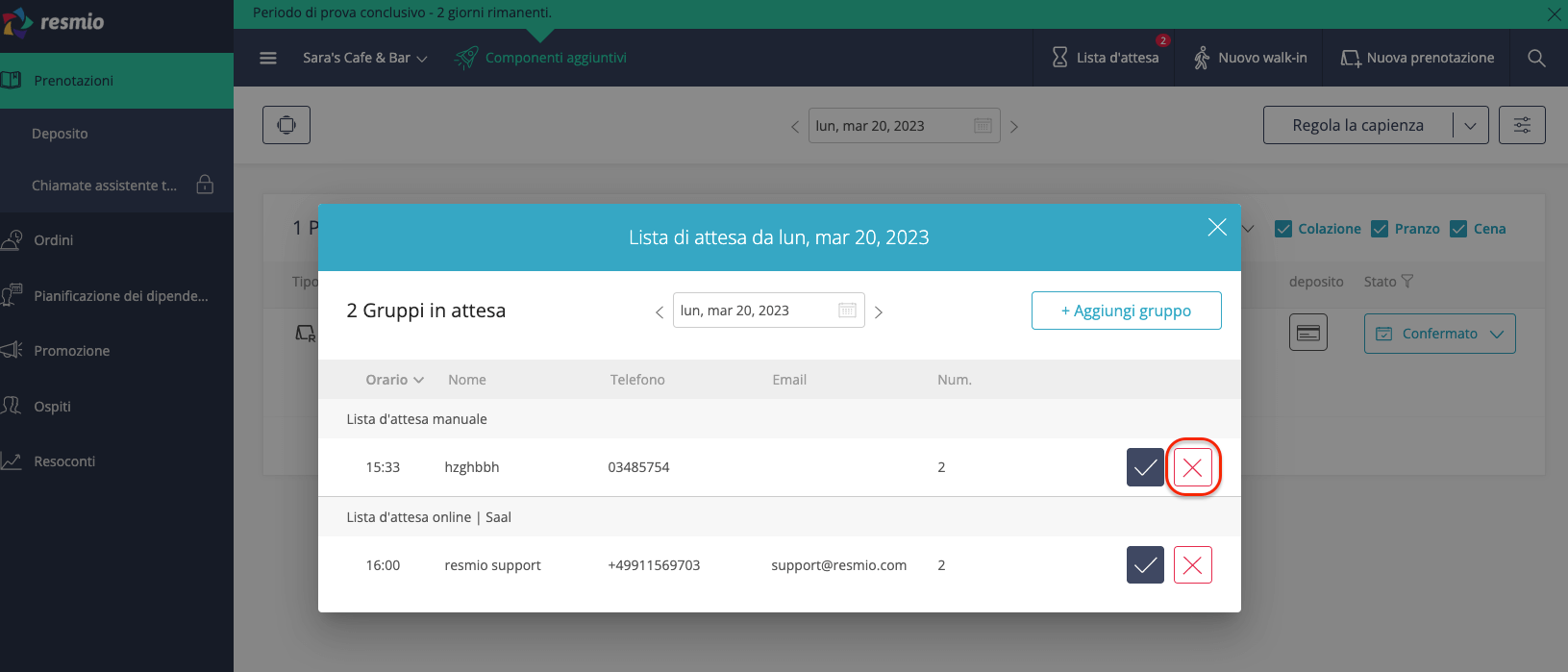Creare una lista d’attesa
Indice dei contenuti
- Attivazione della lista d’attesa online (widget di prenotazione)
- Lista d’attesa manuale – inserire gli ospiti manualmente
- Aggiungere ospiti alla lista d’attesa per un giorno futuro
- Inserimento di ospiti dalla lista d’attesa / sblocco della prenotazione
- Rimozione di ospiti dalla lista d’attesa / annullamento di prenotazioni
Permettete ai vostri ospiti di essere messi in lista d’attesa tramite il vostro widget di prenotazione.
- Se in una determinata fascia oraria la capacità del vostro locale è esaurita, nel vostro widget gli ospiti vedranno la voce “Lista d’attesa” anziché “Disponibile“.
- L’ospite può quindi decidere di inoltrare al vostro ristorante la sua richiesta di prenotazione per la fascia oraria completamente prenotata.
- L’orario desiderato per la richiesta di prenotazione, compresi i dati di contatto dell’ospite, può essere visualizzato nel vostro sistema in alto alla voce
“Lista d’attesa“.
Come attivare la lista d’attesa online
- Nel vostro account resmio, andate su
“Impostazioni” > “Prenotazioni” > “Generale” fino alla sezione “Prenotazioni online”.
- Selezionate la casella “Attiva la lista d’attesa online” e confermate le modifiche cliccando su “Salva”.
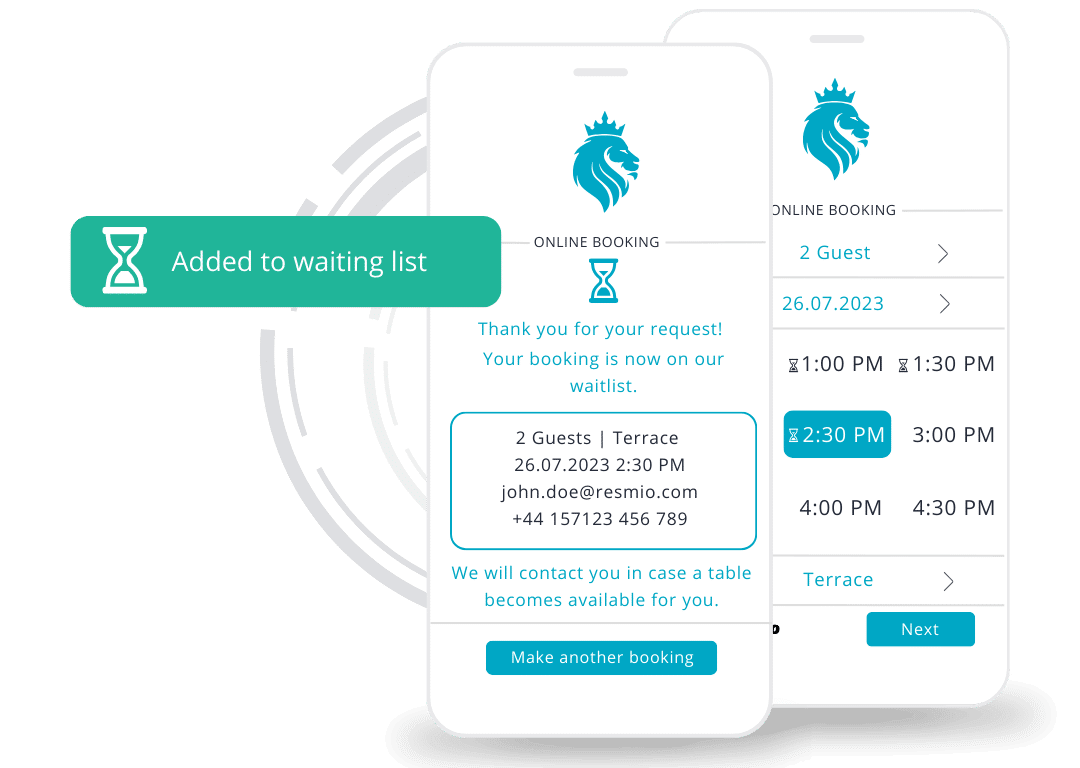
Se il vostro ristorante è al completo, avete la possibilità di inserire manualmente gli ospiti nella vostra lista d’attesa in caso di richiesta di prenotazione telefonica e di inserirli successivamente se si libera un tavolo.
- A tale scopo, cliccate su
“Lista d’attesa” nella barra d’intestazione in alto della vostra web app. Apparirà una finestra:
- Se si tratta di un arrivo, lasciare l’orario predefinito nella prima colonna.
- Se si tratta di una prenotazione per un orario successivo, inserire l’orario in cui l’ospite desidera venire.
- Infine, inserire i dati di contatto dell’ospite e confermare l’inserimento in lista d’attesa facendo clic su “Salva”.
Dopo aver effettuato l’inserimento, nell’angolo in alto a destra, sopra il pulsante “Lista d’attesa”, comparirà un piccolo numero rosso che indica il numero attuale di iscrizioni alla lista d’attesa.
È possibile richiamare la lista d’attesa di un giorno qualsiasi e aggiungervi degli ospiti. Ecco come fare:
- O si seleziona il giorno corrispondente nella prenotazione e si clicca su “Lista d’attesa”.
- … oppure si clicca prima su “Lista d’attesa” e poi si seleziona il giorno corrispondente. Se si effettua una registrazione, questa verrà effettuata immediatamente per il giorno corrispondente.
- Non appena si seleziona il giorno corrispondente nel libro delleprenotazioni, si può vedere quante iscrizioni ci sono grazie al numero rosso sopra la
“Lista d’attesa”.
- Non appena si desidera accettare un ospite dalla lista d’attesa, è sufficiente tornare alla lista d’attesa utilizzando il pulsante
“Lista d’attesa”.
- Cliccare sul segno di spunta accanto all’ospite che si desidera inserire. In questo modo si apre automaticamente la schermata in cui è possibile inserire l’ospite nel libro delle prenotazioni.
- Dopo aver salvato, l’ospite viene automaticamente inserito nel libro delle prenotazioni con lo stato “inserito”.
- Se un ospite è stato inserito nella lista d’attesa per un orario successivo (richiesta di prenotazione), si ha anche la possibilità di selezionare immediatamente una fascia oraria disponibile.
- Le fasce orarie sono preimpostate come specificato nell’intervallo di prenotazione.
- Lo stato della prenotazione viene automaticamente impostato su “Confermato” quando la voce della lista d’attesa viene trasferita.
- Se si desidera rimuovere un ospite dalla lista d’attesa o annullare una richiesta, è sufficiente tornare alla panoramica tramite il pulsante
“Lista d’attesa”.
- Troverete una “X” rossa a destra dei dati dell’ospite.
- Cliccando sulla “X”, l’ospite sarà irrevocabilmente rimosso dalla lista d’attesa.